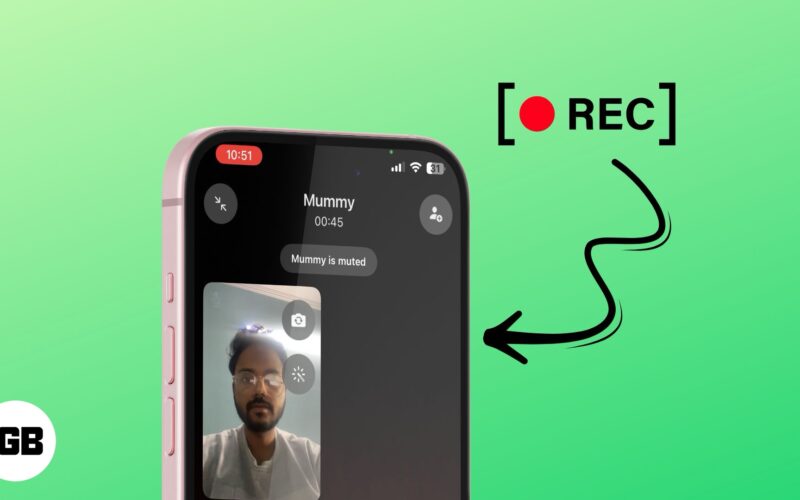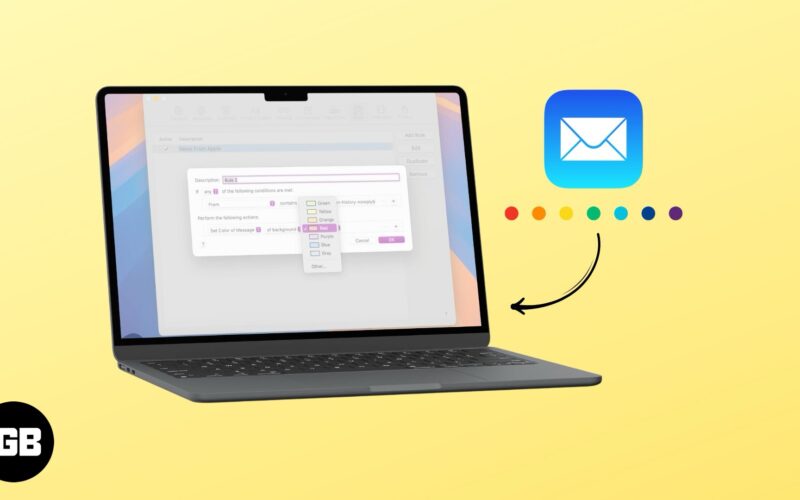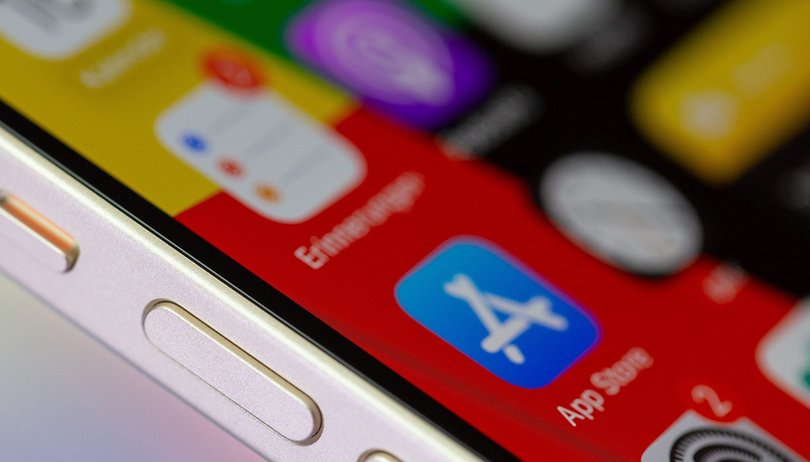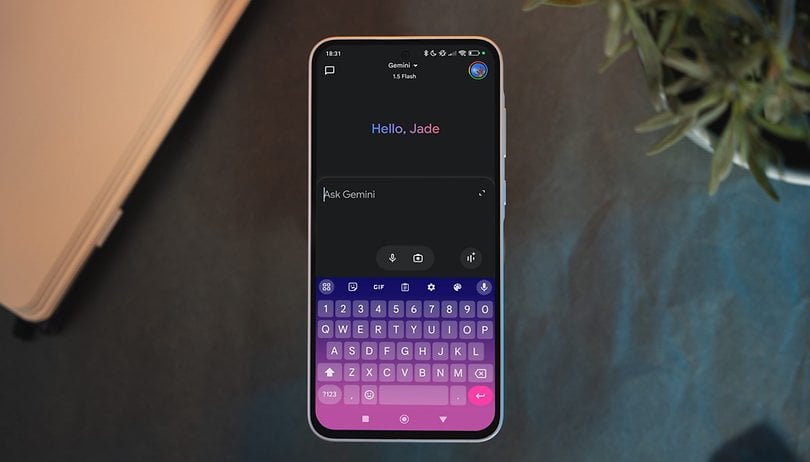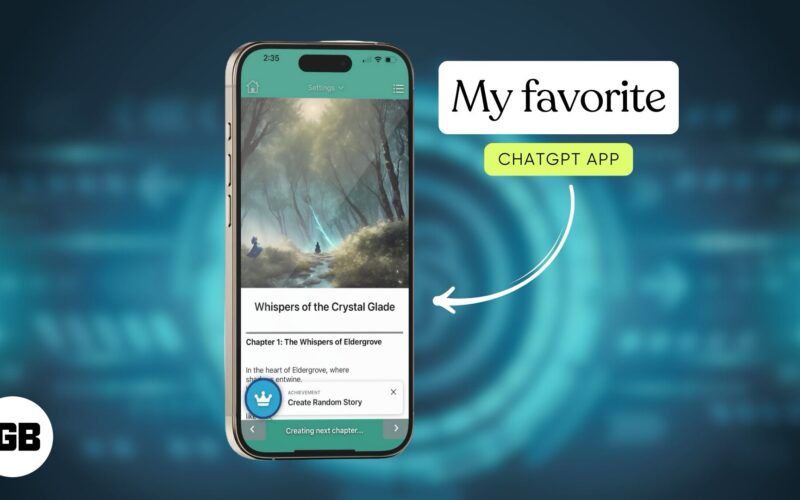Ήμασταν όλοι εκεί – βρίσκεστε στη μέση μιας σημαντικής εργασίας και το Apple Pencil σας σταματά ξαφνικά να λειτουργεί. Ανεξάρτητα από το πόσο χτυπάτε ή σκαρφίζετε, τίποτα δεν συμβαίνει. Αυτό μπορεί να είναι απίστευτα απογοητευτικό, ειδικά αν βασίζεστε στο Apple Pencil σας για τη δουλειά ή το σχολείο. Είτε το Apple Pencil σας δεν ανταποκρίνεται, δεν μπορεί να γίνει σύζευξη ή ενεργεί με κάποιον άλλο τρόπο, έχουμε τη λύση για εσάς. Σε αυτόν τον οδηγό, θα σας καθοδηγήσουμε σε μια σειρά διορθώσεων για να λειτουργήσει ξανά το Apple Pencil σας!
- Ελέγξτε τη συμβατότητα του iPad σας με το Apple Pencil
- Ελέγξτε την μπαταρία του Apple Pencil
- Συνδέστε ξανά το Apple Pencil στο iPad σας
- Απενεργοποιήστε και ενεργοποιήστε το Bluetooth στο iPad
- Ξεχάστε τη συσκευή και αντιστοιχίστε ξανά το Apple Pencil
- Καθαρίστε τη μύτη του Apple Pencil
- Αλλάξτε τη μύτη του Apple Pencil
- Ελέγξτε αν η εφαρμογή υποστηρίζει το Apple Pencil
- Ενεργοποιήστε τη λειτουργία Scribble στο Apple Pencil
- Αφαιρέστε το προστατευτικό οθόνης του iPad
- Επανεκκινήστε το iPad σας
- Επαναφέρετε ή ενημερώστε το iPad σας
1. Ελέγξτε τη συμβατότητα του iPad σας με το Apple Pencil
Πριν εμβαθύνουμε σε οτιδήποτε πολύ τεχνικό, είναι συνετό να ελέγξετε εάν το Apple Pencil σας είναι συμβατό με το iPad σας. Ακολουθεί μια λίστα με τις αναφερόμενες συσκευές για αναφορά.
Μολύβι Apple (USB-C)
- iPad (10ης γενιάς)
- iPad mini (6ης γενιάς)
- iPad Air (4ης γενιάς και μεταγενέστερη)
- iPad Pro 11 ιντσών (όλες οι γενιές)
- iPad Pro 12,9 ιντσών (3ης γενιάς και μεταγενέστερη)
Μολύβι Apple (2ης γενιάς)
- iPad mini (6ης γενιάς και μεταγενέστερη)
- iPad Air (4ης γενιάς και μεταγενέστερη)
- iPad Pro 11 ιντσών (όλες οι γενιές)
- iPad Pro 12,9 ιντσών (3ης γενιάς και μεταγενέστερη)
Μολύβι Apple (1ης γενιάς)
- iPad mini (5ης γενιάς)
- iPad (6η, 7η, 8η και 9η γενιά)
- iPad (10ης γενιάς)
- iPad Air (3ης γενιάς)
- iPad Pro 12,9 ιντσών (1ης και 2ης γενιάς)
- iPad Pro 10,5 ιντσών
- iPad Pro 9,7 ιντσών
2. Ελέγξτε την μπαταρία του Apple Pencil
Εάν το Apple Pencil σας είναι όντως συμβατό με το iPad σας, βεβαιωθείτε ότι έχει αρκετή μπαταρία. Είναι σύνηθες φαινόμενο οι ασύρματες συσκευές να παρουσιάζουν σφάλματα όταν εξαντλείται ο χυμός τους.
Σε περίπτωση που το Apple Pencil σας έχει χαμηλή μπαταρία, απλώς επιλέξτε μία από τις παρακάτω επιλογές με βάση τη γενιά του.
Για να φορτίσετε το Apple Pencil (USB-C):
- Ανοίξτε το επάνω άκρο του Apple Pencil (USB-C). Αυτό θα αποκαλύψει την υποδοχή φόρτισης USB-C.
- Συνδέστε ένα καλώδιο φόρτισης USB-C στο Apple Pencil.
- Συνδέστε το άλλο άκρο του καλωδίου φόρτισης USB-C στο iPad σας ή σε έναν προσαρμογέα ρεύματος.
- Εάν συνδέεστε στο iPad σας, βεβαιωθείτε ότι το iPad είναι ενεργοποιημένο και ξεκλειδωμένο.
- Το Apple Pencil σας θα ξεκινήσει να φορτίζεται αυτόματα. Μπορείτε να ελέγξετε τη στάθμη της μπαταρίας του Apple Pencil σας στην Προβολή Σήμερα στο iPad σας.
Για να φορτίσετε το Apple Pencil (2ης γενιάς):
- Τοποθετήστε το Apple Pencil στη μαγνητική υποδοχή της θήκης του iPad.
- Λίγα δευτερόλεπτα αργότερα, μια ένδειξη μπαταρίας θα εμφανιστεί στην οθόνη.
Για να φορτίσετε το Apple Pencil (1ης γενιάς):
- Συνδέστε το Apple Pencil στην υποδοχή Lightning στο iPad.
Εναλλακτικά, μπορείτε να χρησιμοποιήσετε τον προσαρμογέα μολυβιού USB-C σε Apple. - Ανοίξτε το Κέντρο ελέγχου και πατήστε το εικονίδιο Bluetooth.
- Μετά την επιτυχή σύνδεση, το επίπεδο μπαταρίας του Apple Pencil θα εμφανιστεί δίπλα στο όνομά του.
3. Συνδέστε ξανά το Apple Pencil στο iPad σας
Εάν αντιμετωπίζετε προβλήματα με το Apple Pencil σας να μην λειτουργεί, μια πιθανή λύση βρίσκεται στην επανασύνδεση του μολυβιού στη συσκευή σας.
- Ξεκινήστε διασφαλίζοντας ότι το Bluetooth είναι ενεργοποιημένο στο iPad σας και αφαιρέστε τυχόν εμπόδια μεταξύ του μολυβιού και της συσκευής.
- Αποσυνδέστε το Apple Pencil από τη θύρα φόρτισής του και συνδέστε το ξανά σταθερά, διασφαλίζοντας ότι θα ακούσετε ένα κλικ που υποδεικνύει τη σωστή σύνδεση.
Αυτά τα βήματα θα σας βοηθήσουν να αναβιώσετε επιμελώς το Apple Pencil σας. Εάν όχι, διαβάστε για να ανακαλύψετε περισσότερες λύσεις.
4. Απενεργοποιήστε και ενεργοποιήστε το Bluetooth στο iPad
Εάν διαπιστώσετε ότι το Apple Pencil σας δεν λειτουργεί σωστά, μια γρήγορη και αποτελεσματική λύση μπορεί να είναι η επανεκκίνηση της σύνδεσης Bluetooth. Μπορεί να φαίνεται πρωτόγονο, αλλά τέτοια προσωρινά σφάλματα δεν είναι μια νέα ιστορία στον κόσμο των gadget.
- Είτε μεταβείτε στην εφαρμογή Ρυθμίσεις είτε απλά απενεργοποιήστε το Bluetooth από το Κέντρο Ελέγχου.

- Περιμένετε μερικά λεπτά πριν ενεργοποιήσετε ξανά το Bluetooth.

- Τέλος, συνδυάστε το Apple Pencil σας ως συνήθως.
Στις περισσότερες περιπτώσεις, αυτή η απλή επανεκκίνηση της σύνδεσης Bluetooth θα πρέπει να επιλύει τυχόν προβλήματα με ένα Apple Pencil που δεν αποκρίνεται ή δυσλειτουργεί.
5. Ξεχάστε τη συσκευή και αντιστοιχίστε ξανά το Apple Pencil
Εάν οι προαναφερθείσες διορθώσεις αποδειχθούν αναποτελεσματικές, υπάρχει άλλος τρόπος για να επαναφέρετε τη σύνδεση μεταξύ του Apple Pencil και του iPad.
- Μεταβείτε στην εφαρμογή Ρυθμίσεις στο iPad σας.
- Μεταβείτε στην επιλογή Bluetooth.
- Πατήστε το εικονίδιο πληροφοριών δίπλα στο αντιστοιχισμένο Apple Pencil.

- Τέλος, πατήστε Ξεχάστε αυτήν τη συσκευή → Ξεχάστε τη συσκευή όταν σας ζητηθεί.

- Τώρα, περιμένετε λίγο. Μετά από μια σύντομη διάρκεια, συνδυάστε το Apple Pencil με τον παραδοσιακό τρόπο.
6. Καθαρίστε τη μύτη του Apple Pencil
Μια πιθανή λύση θα μπορούσε να είναι να καθαρίσετε τη μύτη του Apple Pencil σας. Με την πάροδο του χρόνου, υπολείμματα όπως σκόνη και βρωμιά μπορούν να συσσωρευτούν στην άκρη του μολυβιού, προκαλώντας μειωμένη ευαισθησία ή ακόμα και πλήρη έλλειψη απόκρισης. Για να διορθώσετε αυτό το ζήτημα:
- Ξεκινήστε αφαιρώντας το καπάκι του Apple Pencil και αποσυνδέστε τη μύτη από το κύριο σώμα.
- Σκουπίστε απαλά τυχόν ορατά υπολείμματα χρησιμοποιώντας ένα μαλακό πανί που δεν αφήνει χνούδι ή ένα μαξιλάρι καθαρισμού από μικροΐνες.
- Αποφύγετε τη χρήση υπερβολικής δύναμης, καθώς αυτό θα μπορούσε να βλάψει τη μύτη.
- Αφού καθαριστεί, επανατοποθετήστε τη μύτη σταθερά για να διασφαλίσετε τη σωστή σύνδεση με τη συσκευή σας.
7. Αλλάξτε τη μύτη του Apple Pencil
Εάν αυτή η μέθοδος καθαρισμού δεν επιλύσει το πρόβλημα, ενδέχεται να υπάρχουν άλλα υποκείμενα ζητήματα με το Apple Pencil σας. Εάν η μύτη του μολυβιού σας φαίνεται φθαρμένη ή κατεστραμμένη, θα πρέπει να σκεφτείτε να αντικαταστήσετε τη μύτη.
Αντικαταστήστε τη μύτη ξεβιδώνοντάς την απαλά από την άκρη του μολυβιού και εισάγοντας ένα νέο. Είναι σημαντικό να διασφαλίσετε ότι η ανταλλακτική μύτη είναι γνήσια και σχεδιασμένη ειδικά για το μοντέλο Apple Pencil σας, ώστε να διατηρεί τη βέλτιστη απόδοση.
Επιπλέον, έχετε υπόψη σας ότι ενώ η αλλαγή της μύτης μπορεί να αποκαταστήσει τη λειτουργικότητα, ενδέχεται να μην αντιμετωπίσει άλλα πιθανά υποκείμενα ζητήματα.
8. Ελέγξτε αν η εφαρμογή υποστηρίζει το Apple Pencil
Πολλοί χρήστες δεν γνωρίζουν ότι δεν παρέχουν όλες οι εφαρμογές υποστήριξη για το Apple Pencil.
Το Apple Pencil έχει σχεδιαστεί για να λειτουργεί απρόσκοπτα με ορισμένες εφαρμογές που έχουν βελτιστοποιηθεί ειδικά για τη χρήση του.
- Ως εκ τούτου, ρίξτε μια σύντομη ματιά στην τεκμηρίωση της αντίστοιχης εφαρμογής και μην ξεχνάτε να αναφέρετε το Apple Pencil. Ο προγραμματιστής της εφαρμογής θα έπρεπε να έχει αναφέρει μια λίστα με συμβατές συσκευές γραφίδας.
- Επιπλέον, μερικές εφαρμογές απαιτούν μη αυτόματη άδεια για υποστήριξη Apple Pencil. Μεταβείτε στο μενού και τις ρυθμίσεις συστήματος για να ανακαλύψετε ένα τέτοιο χαρακτηριστικό.
Σε περίπτωση που η εφαρμογή υποστηρίζει το Apple Pencil, αυτοί οι παράγοντες θα πρέπει να είναι χρήσιμοι. Αν όχι, προτιμώ να παραμείνω στις εγγενείς εφαρμογές προς το παρόν.
9. Ενεργοποιήστε τη λειτουργία Scribble στο Apple Pencil
Εάν το Apple Pencil σας δεν λειτουργεί σωστά, ο καλύτερος τρόπος για να επαληθεύσετε τις αμφιβολίες σας είναι να ενεργοποιήσετε τη λειτουργία Scribble. Αυτή η λειτουργία σάς επιτρέπει να δοκιμάσετε το Apple Pencil σας μέσω μιας σειράς λειτουργιών και να λάβετε μια πλήρη λίστα με τις δυνατότητές του.
- Μεταβείτε στην εφαρμογή Ρυθμίσεις στο iPad σας.
- Επιλέξτε την επιλογή Apple Pencil για να συνεχίσετε.
- Ενεργοποιήστε τη λειτουργία Scribble.
- Τώρα, πατήστε Δοκιμάστε το Scribble.

- Εδώ, μπορείτε να δοκιμάσετε το Apple Pencil σας μέσω οποιασδήποτε ή όλων των παρακάτω ενεργειών:
- Χειρόγραφο: Χρησιμοποιήστε το μολύβι σας για να γράψετε με το χέρι στην περιοχή κειμένου για να το μετατρέψετε σε πληκτρολόγηση.
- Διαγραφή: Καταργήστε το επεξεργάσιμο κείμενο απλώς ξύνοντας τη λέξη ή την πρόταση.
- Επιλογή: Κάντε κύκλο ή σχεδιάστε μια γραμμή στο κείμενο για να το επιλέξετε εύκολα.
- Εισαγωγή: Πατήστε παρατεταμένα με το μολύβι σας για να αφήσετε χώρο για νέο κείμενο.
- Συμμετοχή: Σχεδιάστε μια κάθετη γραμμή για να ενώσετε χαρακτήρες ή να διαχωρίσετε λέξεις.
- Πατήστε Τέλος για να ολοκληρώσετε τη διαδικασία.

Ενεργοποιώντας αυτήν τη λειτουργία, ενδέχεται να αντιμετωπίσετε βελτιωμένη λειτουργικότητα του Apple Pencil σας, καθώς ενισχύει τη συμβατότητά του με διάφορες εφαρμογές και επιτρέπει την αναγνώριση χειρογράφου.
Ωστόσο, εάν δεν μπορείτε να εκτελέσετε κάποια από τις ενέργειες που αναφέρονται, το Apple Pencil σας μπορεί να χρειαστεί άμεση βοήθεια.
10. Αφαιρέστε το προστατευτικό οθόνης του iPad
Μερικές φορές, τα προστατευτικά οθόνης μπορεί να προκαλέσουν λειτουργικά προβλήματα, τα οποία συχνά ενοχοποιούνται στο Apple Pencil. Εάν χρησιμοποιείτε ένα παχύ προστατευτικό οθόνης για το iPad σας, ίσως ήρθε η ώρα να το αφαιρέσετε.
Αυτό το περιστατικό είναι αρκετά σπάνιο, αλλά τα προστατευτικά οθόνης τείνουν να παρεμβαίνουν στη λειτουργικότητα του μολυβιού δημιουργώντας ένα κενό μεταξύ της οθόνης και της γραφίδας.
Ως εκ τούτου, το απαλό ξεφλούδισμα αυτών των προστατευτικών στρωμάτων από το iPad σας θα εξαλείψει τυχόν πιθανά κενά αέρα και θα αποκαταστήσει την ομαλή λειτουργία του Apple Pencil σας.
11. Επανεκκινήστε το iPad σας
Εάν διαπιστώσετε ότι το Apple Pencil σας δεν ανταποκρίνεται ξαφνικά, μια γρήγορη και αποτελεσματική λύση είναι να επανεκκινήσετε το iPad σας. Αυτή η χρυσή λύση λειτουργεί για όλα τα είδη σφαλμάτων και σφαλμάτων.
Μόλις ολοκληρωθεί με επιτυχία η επανεκκίνηση, επανασυνδέστε το Apple Pencil στο iPad σας και δείτε αν λειτουργεί σωστά. Αυτό το βήμα αντιμετώπισης προβλημάτων μπορεί να επιλύσει προβλήματα συνδεσιμότητας μεταξύ του μολυβιού και του iPad, διασφαλίζοντας αδιάκοπη παραγωγικότητα ή δημιουργικότητα.
12. Επαναφέρετε ή ενημερώστε το iPad σας
Όσοι εξακολουθούν να αντιμετωπίζουν αυτό το πρόβλημα θα πρέπει να επιλέξουν να επαναφέρουν τις εργοστασιακές ρυθμίσεις του iPad τους.
Το Apple Pencil βασίζεται στη συμβατότητα με το iPadOS και μερικές φορές, ένα ανανεωμένο σύστημα μπορεί να επιλύσει όλα τα προβλήματα συμβατότητας.
Η Apple συχνά κυκλοφορεί ενημερώσεις λογισμικού που αντιμετωπίζουν μικρά σφάλματα και επαναφέρουν το σύστημα στην αρχική του κατάσταση. Εάν είστε τυχεροί, αυτό θα σας κάνει να ξεκινήσετε σε ένα λεπτό!
- Για να ενημερώσετε το iPadOS, μεταβείτε στις Ρυθμίσεις → Γενικά → Ενημέρωση λογισμικού → πατήστε Ενημέρωση τώρα εάν είναι διαθέσιμη μια νέα έκδοση λογισμικού.
- Μόλις ολοκληρωθεί η ενημέρωση, επανεκκινήστε το iPad και δοκιμάστε να χρησιμοποιήσετε ξανά το Apple Pencil.
Επικοινωνήστε με την Υποστήριξη της Apple
Δυστυχώς, εάν το πρόβλημα εξακολουθεί να υφίσταται, πρέπει να εξετάσετε το ενδεχόμενο να φέρετε ειδικούς. Η επικοινωνία με την υποστήριξη της Apple είναι το καλύτερο στοίχημά σας σε αυτήν την περίπτωση. Έχουν μια ομάδα έμπειρων επαγγελματιών που είναι εξοπλισμένοι για να παρέχουν ολοκληρωμένη βοήθεια και καθοδήγηση προσαρμοσμένη στη συγκεκριμένη περίπτωσή σας.
Μέσω μιας διαδραστικής και αποτελεσματικής διαδικασίας υποστήριξης, μπορούν να βοηθήσουν στην αντιμετώπιση του προβλήματος και να προτείνουν πιθανές λύσεις. Σε σπάνιες περιπτώσεις, ενδέχεται να υπάρχουν ζητήματα που σχετίζονται με το υλικό που απαιτούν επισκευή ή αντικατάσταση, κάτι που η Υποστήριξη της Apple μπορεί να διευκολύνει απρόσκοπτα.
FAQ
Βεβαιωθείτε ότι το iPad και το Apple Pencil διαθέτουν τις πιο πρόσφατες ενημερώσεις λογισμικού. Επιπλέον, ελέγξτε για παρεμβολές από άλλες συσκευές Bluetooth και δοκιμάστε να αφαιρέσετε και να επανατοποθετήσετε το μολύβι από τη θύρα φόρτισης.
Σχεδιασμός χωρίς διακοπή!
Εδώ το έχετε, ένα ανανεωμένο Apple Pencil έτοιμο να ενισχύσει τις δημιουργικές σας προσπάθειες. Είτε είστε καλλιτέχνης, είτε φοιτητής είτε κάποιος που απλά αγαπά τη ρευστότητα της ψηφιακής μελάνης, αυτές οι συμβουλές θα σας επαναφέρουν σε καλό δρόμο. Τώρα, προχωρήστε, σηκώστε αυτήν την αναστημένη γραφίδα και αφήστε τις ιδέες σας να κυλήσουν αβίαστα για άλλη μια φορά.
Ευχαριστούμε που το διαβάσατε. Αφιερώστε λίγο χρόνο για να αφήσετε τις σκέψεις σας στα σχόλια παρακάτω.
Διαβάστε περισσότερα:
- Οι καλύτερες εφαρμογές iPad για το Apple Pencil
- Οι καλύτερες εφαρμογές iPad για καλύτερη και πιο έξυπνη χρήση
- Οι καλύτερες εφαρμογές iPad για εκπαιδευτικούς
Αναγνώστες σαν εσάς βοηθούν στην υποστήριξη του iGeeksBlog. Όταν κάνετε μια αγορά χρησιμοποιώντας συνδέσμους στον ιστότοπό μας, ενδέχεται να κερδίσουμε μια προμήθεια θυγατρικών. Διαβάστε τη δήλωση αποποίησης ευθύνης.